红米Redmi Note 12R Pro连接电脑需要驱动吗?
将红米Redmi Note 12R Pro连接电脑,主要通过USB数据线实现,根据不同需求可选择不同的连接模式,如文件传输、充电或调试模式,以下是详细的连接步骤及注意事项,帮助用户顺利完成操作。
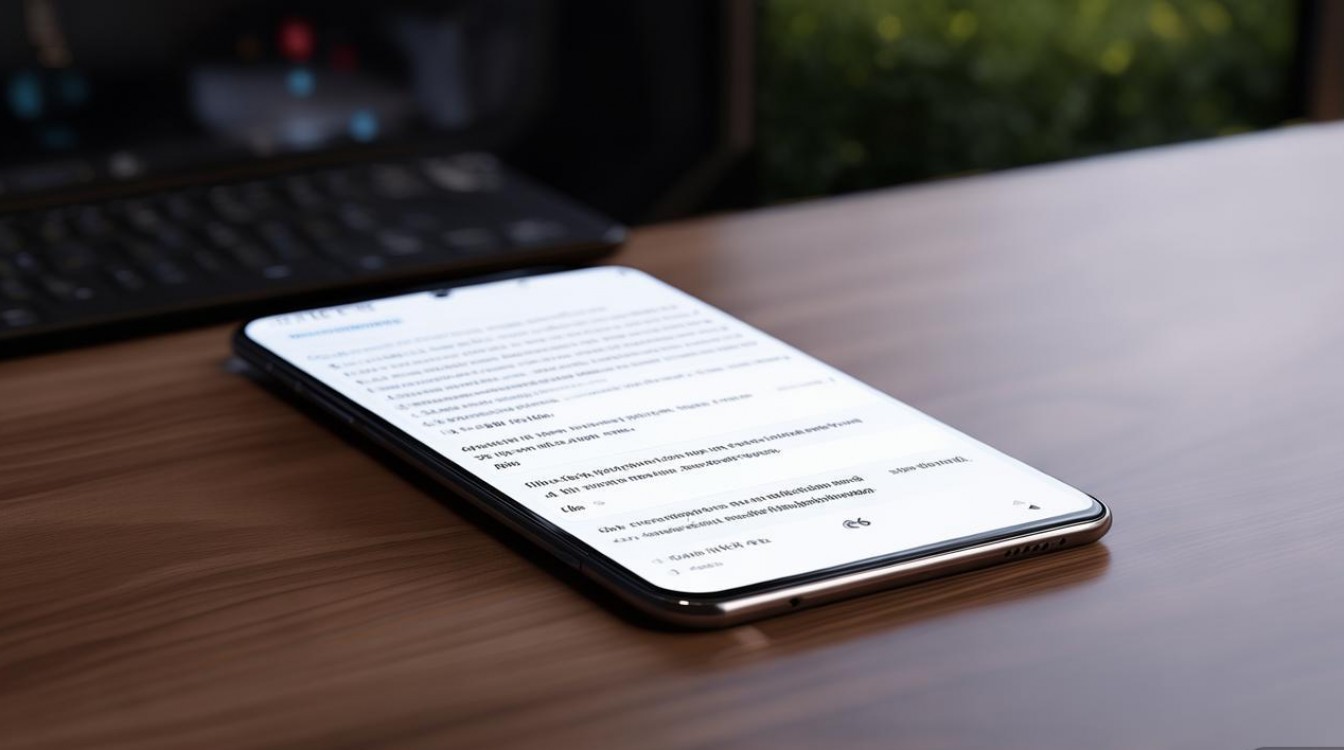
准备工作
- 设备检查:确保Redmi Note 12R Pro与电脑均电量充足(建议不低于20%),避免连接过程中因电量不足导致异常。
- 数据线选择:使用原装或认证的USB Type-C数据线(如附赠的充电线),部分第三方数据线可能仅支持充电无法传输数据。
- 系统兼容性:电脑端建议安装最新版Windows(如10/11)或macOS系统,并确保系统更新至最新版本,以减少驱动兼容性问题。
连接步骤
物理连接
将数据线的一端(USB-C)插入Redmi Note 12R Pro的接口,另一端(USB-A或USB-C,根据电脑接口选择)插入电脑USB端口,连接后,手机屏幕顶部状态栏会出现“充电”或“USB已连接”提示。
选择USB连接模式
在手机屏幕下拉打开通知栏,点击“USB已连接”或类似选项,然后在弹出的菜单中选择所需模式:
- 文件传输(MTP):推荐模式,用于在手机和电脑之间传输文件(如照片、视频、文档等)。
- 仅充电:仅通过电脑为手机充电,不传输数据。
- 传输文件(PTP):适用于传输图片(部分相机模式可能支持),但传输效率低于MTP。
- USB网络共享:通过手机网络为电脑提供上网(需提前开通移动数据)。
- 传输图片(已推荐):部分系统会默认勾选“传输文件”,无需手动更改。
选择后点击“允许”,电脑即可识别手机存储空间。
电脑端操作
- Windows系统:
打开“此电脑”,在“设备和驱动器”中会出现以手机型号命名的盘符(如“Redmi Note 12R Pro”),双击即可访问内部存储或SD卡文件,直接拖拽或复制粘贴即可传输数据。 - macOS系统:
若电脑未自动识别手机,需安装“Android File Transfer”工具(官网下载安装),打开后即可浏览手机文件进行传输,macOS原生不支持MTP协议,需依赖第三方工具。
常见问题解决
-
电脑无法识别手机:
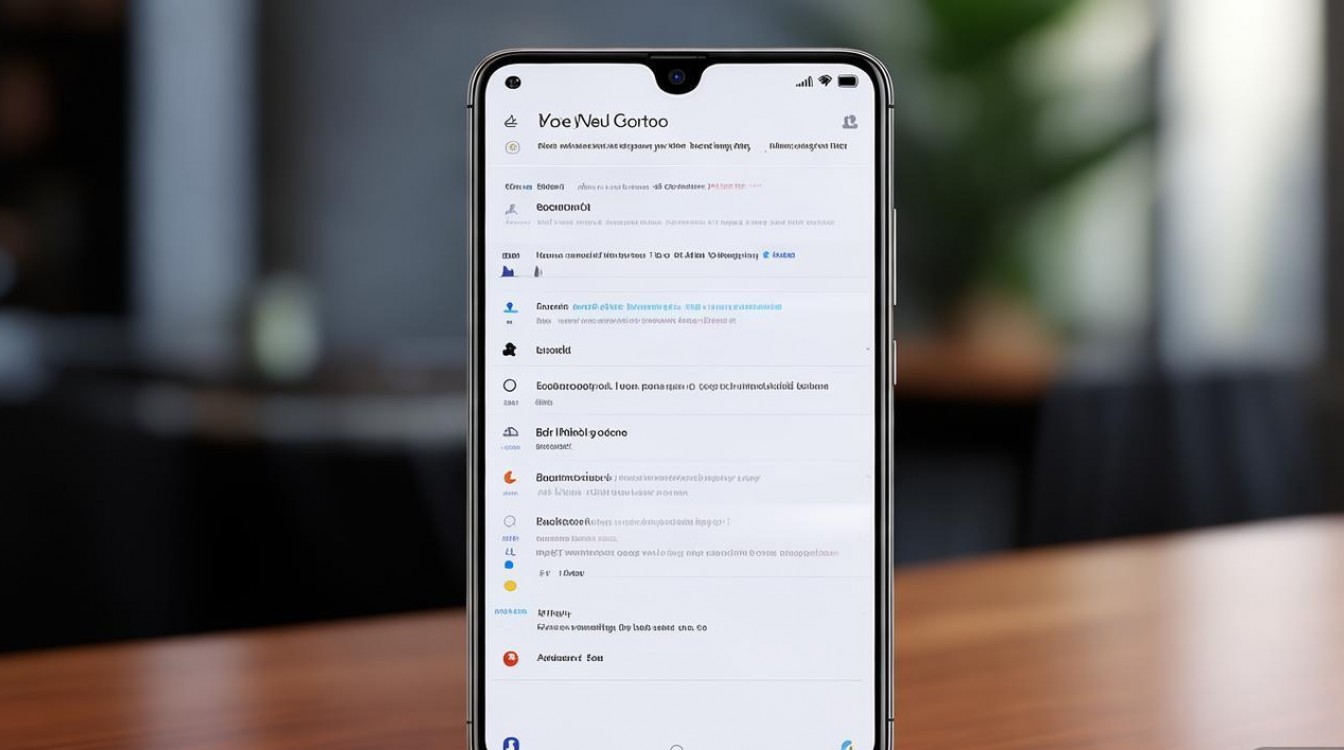
- 尝试更换USB接口或数据线,排除硬件故障。
- 在手机设置中进入“关于手机”,连续点击“版本号”7次启用“开发者选项”,然后进入“开发者选项”确保“USB调试”未开启(开启后可能导致电脑仅识别为调试设备)。
- 安装小米驱动:访问小米官网下载“Mi PC Suite”或驱动程序,安装后重新连接。
-
传输速度慢:
- 检查是否选择了“文件传输(MTP)”模式,避免使用“仅充电”或“PTP”模式。
- 避免通过USB Hub(扩展坞)连接,建议直连电脑USB接口。
- 传输大文件时,关闭手机后台应用及电脑杀毒软件临时拦截。
-
文件无法读取/写入:
- 确保电脑对手机存储有操作权限,部分手机需在设置中开启“USB安装未知应用”或“安全传输”选项。
- 若传输过程中提示文件损坏,可尝试重新插拔数据线或更换电脑接口。
相关问答FAQs
Q1:连接电脑后只能充电,无法传输文件怎么办?
A1:首先检查手机通知栏是否弹出“USB连接”选项,点击并选择“文件传输(MTP)”模式,若未弹出选项,可能是数据线或接口问题,建议更换数据线或尝试其他USB接口,在手机设置中进入“连接与共享”-“USB用途”,确保默认设置为“文件传输”。
Q2:如何在Redmi Note 12R Pro和电脑之间传输大文件(如10GB以上视频)?
A2:大文件传输建议优先使用“文件传输(MTP)”模式,并确保手机电量充足或保持充电状态,若传输中断,可尝试分卷压缩文件后传输,或通过第三方工具(如小米云服务、百度网盘)上传至云端后从电脑下载,避免使用蓝牙传输,其速度较慢且不适合大文件。
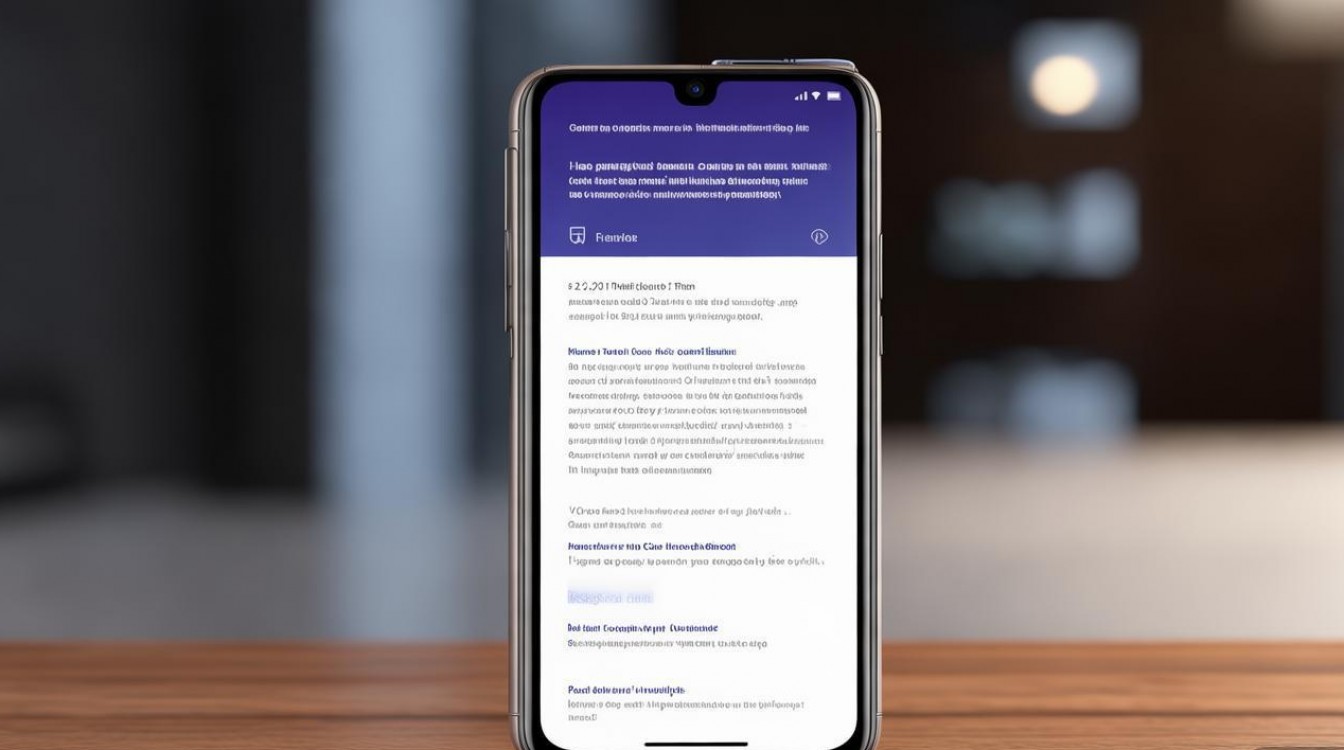
通过以上步骤和注意事项,用户可轻松实现Redmi Note 12R Pro与电脑的连接和数据传输,满足日常办公、娱乐等需求。
版权声明:本文由环云手机汇 - 聚焦全球新机与行业动态!发布,如需转载请注明出处。


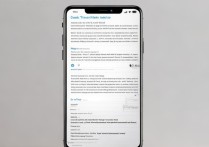



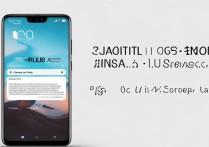





 冀ICP备2021017634号-5
冀ICP备2021017634号-5
 冀公网安备13062802000102号
冀公网安备13062802000102号